步骤:
1.去高德开发者平台申请key;
2.安装vue-amap;
3.使用组件调用地图
一.npm安装vue-amap
npm install vue-amap --save
二.在项目main.js引入vue-amap
import AMap from 'vue-amap';
Vue.use(AMap);
// 初始化vue-amap
AMap.initAMapApiLoader({
// 高德key
key: '你的key',
// 插件集合 (插件按需引入)
plugin: ['AMap.Geolocation']
});
三.在map.vue(我自己定义的 .vue) template 中加入,加入script export default
<template>
<div class="amap-page-container">
<div :style="{width:'100%',height:'300px'}">
<el-amap vid="amap" :plugin="plugin" class="amap-demo" :center="center">
</el-amap>
</div>
<div class="toolbar">
<span v-if="loaded">
location: lng = {{ lng }} lat = {{ lat }}
</span>
<span v-else>正在定位</span>
</div>
<div
v-on:click="req_post()"
>
查询周边
</div>
</div>
</template>
export default {
data(){
const self = this;
return {
center: [121.59996, 31.197646],
lng: 0,
lat: 0,
loaded: false,
plugin: [{
enableHighAccuracy: true,//是否使用高精度定位,默认:true
timeout: 100, //超过10秒后停止定位,默认:无穷大
maximumAge: 0, //定位结果缓存0毫秒,默认:0
convert: true, //自动偏移坐标,偏移后的坐标为高德坐标,默认:true
showButton: true, //显示定位按钮,默认:true
buttonPosition: 'RB', //定位按钮停靠位置,默认:'LB',左下角
showMarker: true, //定位成功后在定位到的位置显示点标记,默认:true
showCircle: true, //定位成功后用圆圈表示定位精度范围,默认:true
panToLocation: true, //定位成功后将定位到的位置作为地图中心点,默认:true
zoomToAccuracy:true,//定位成功后调整地图视野范围使定位位置及精度范围视野内可见,默认:f
extensions:'all',
pName: 'Geolocation',
events: {
init(o) {
// o 是高德地图定位插件实例
o.getCurrentPosition((status, result) => {
console.log(result)
if (result && result.position) {
self.lng = result.position.lng;
self.lat = result.position.lat;
self.center = [self.lng, self.lat];
self.loaded = true;
self.$nextTick();
}
});
}
}
}]
}
}
}
<style>
.amap-demo {
height: 300px;
}
</style>
效果如图
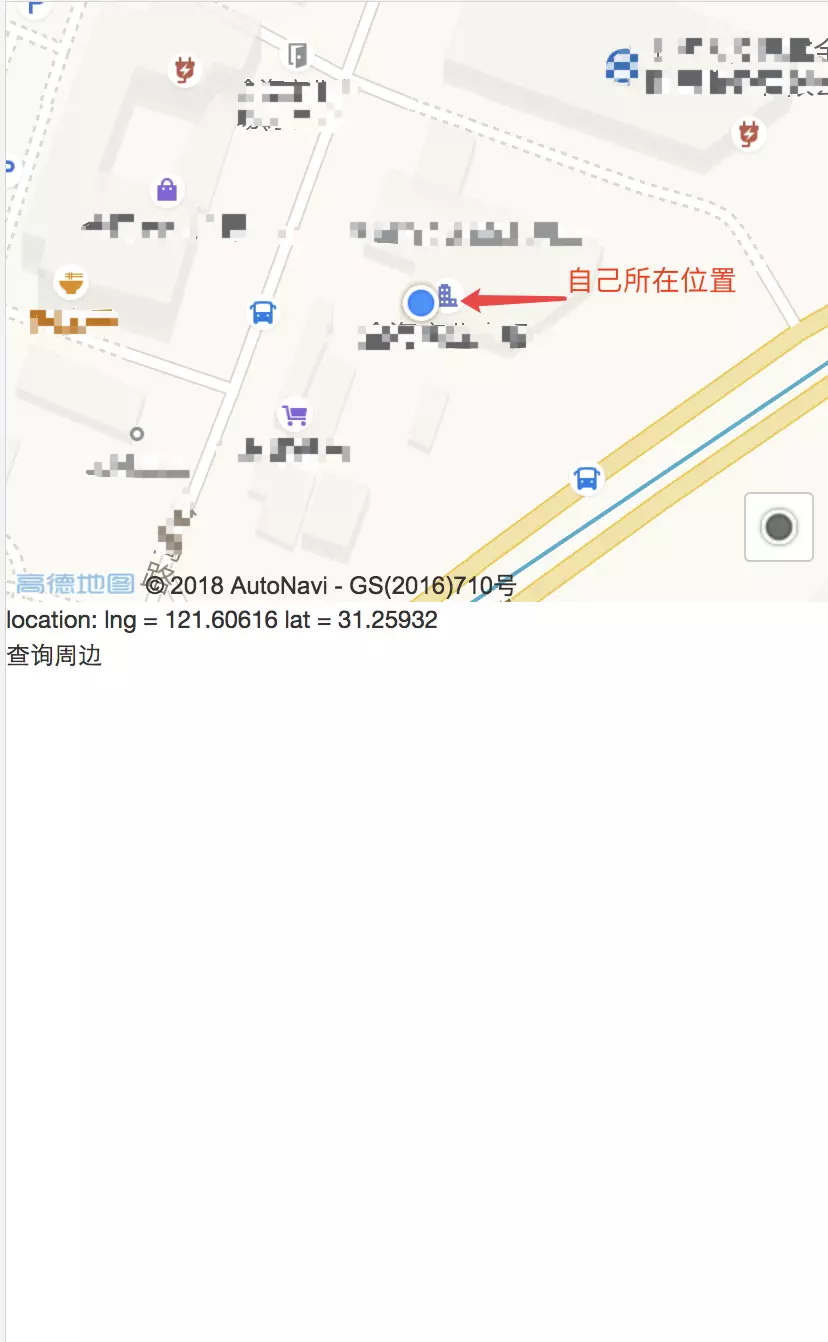
来源:https://blog.csdn.net/hujiameihuxu/article/details/100124085